【Notion教程】Notion 工作区入门

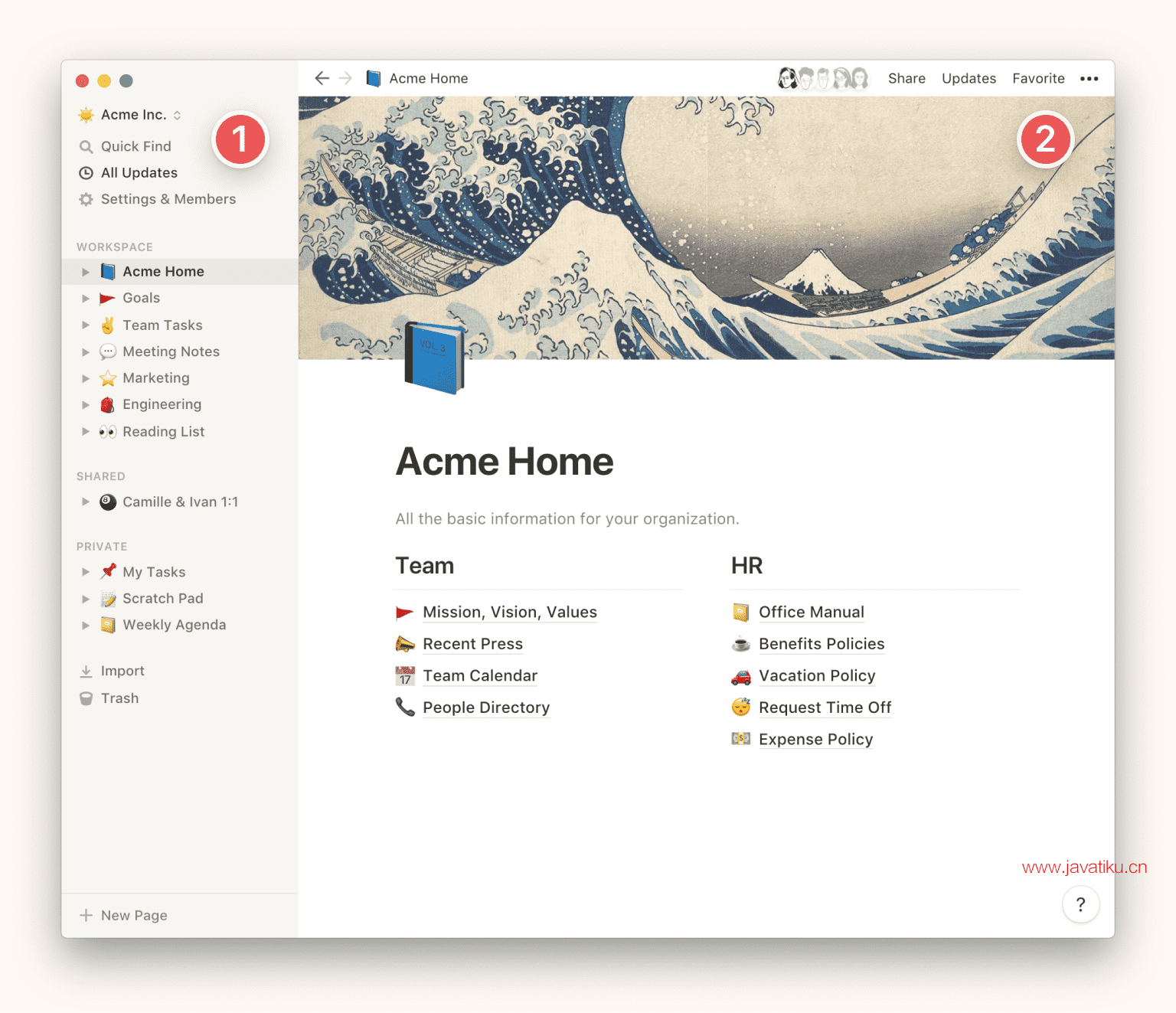
1. 侧栏
- Notion的可扩展侧栏是你的导航系统。
- 你创建的所有页面和数据库会显示在这里。
- 您可以将页面彼此嵌套以实现无限的组织层次。
- 侧栏还包含你的设置,废纸篓和其他的工具选项。下面将为你提供一个侧栏浏览。
2. 编辑器
- 你所创建的内容都将存在于此编辑
- 控制菜单位于顶部(我们将对其进行更详细的介绍),除此之外,Notion的编辑器是一块空白画布,供您编写,计划,进行头脑风暴等。
- 您会注意到,一旦开始在该空间中键入内容,顶部菜单就会淡入背景,使你和你的意念聚焦于宽敞的区域中。
侧栏中的工具
控制面板
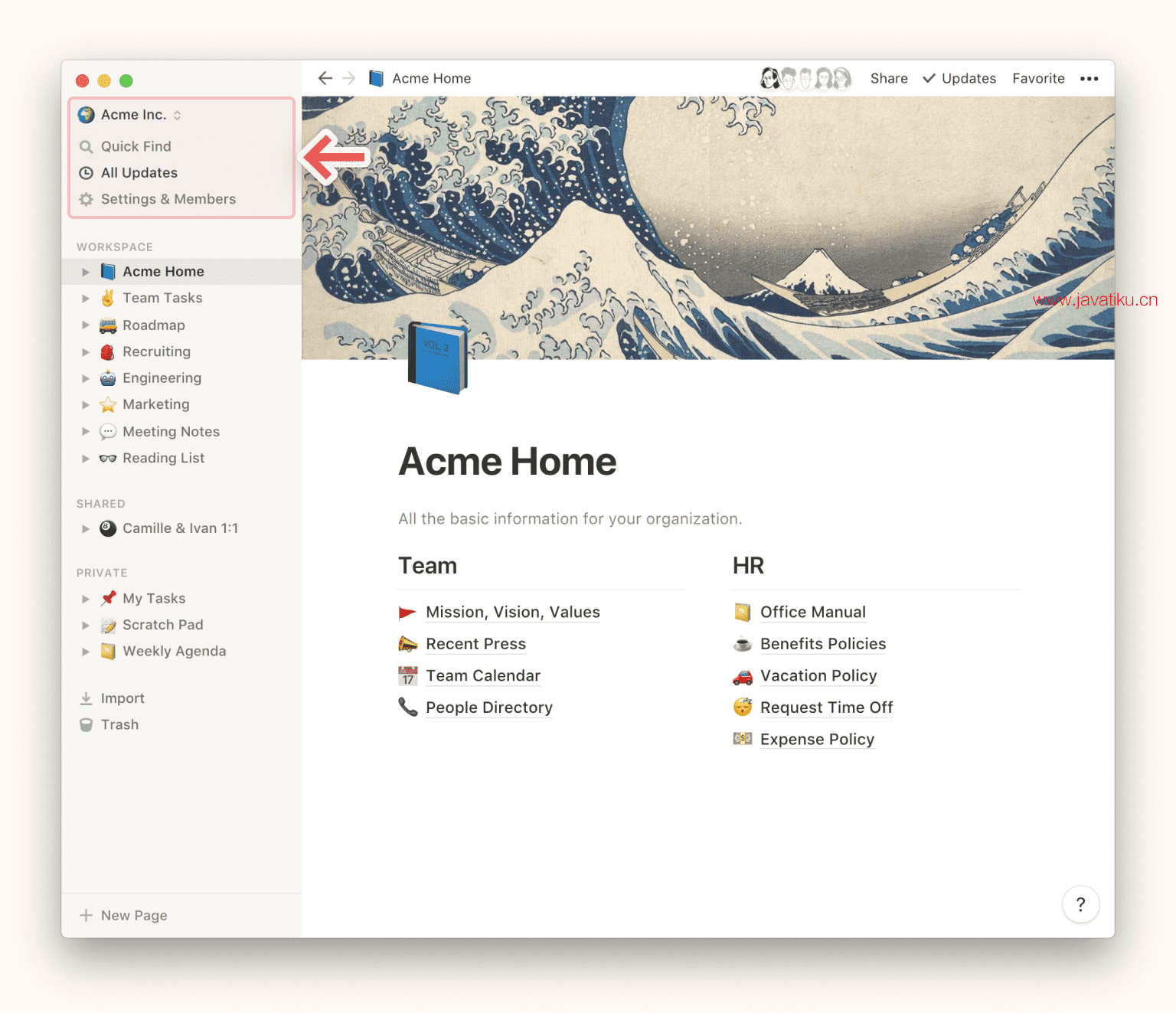
控制面板位于侧栏顶部,具有如下主要功能:
- 工作空间切换功能:点击当前工作空间的名称后,即可在你全部所属工作空间之间进行切换,还能创建新的工作空间,加入另一个工作空间或者登出。
- 快速查找:单击可打开Notion的搜索窗口,你可以在其中键入要查找的内容或快速跳至最近访问的页面。
- 所有更新: 单击可在此处查看所有通知。 此菜单结合了您所订阅页面上的修订,整个工作空间中对您的提及以及新的工作分配。 当您有未读的通知时,此处会显示一个红色的通知标志。
- 设置和成员:单击可打开你的账号信息,工作空间,支付计划和账单信息。
工作空间
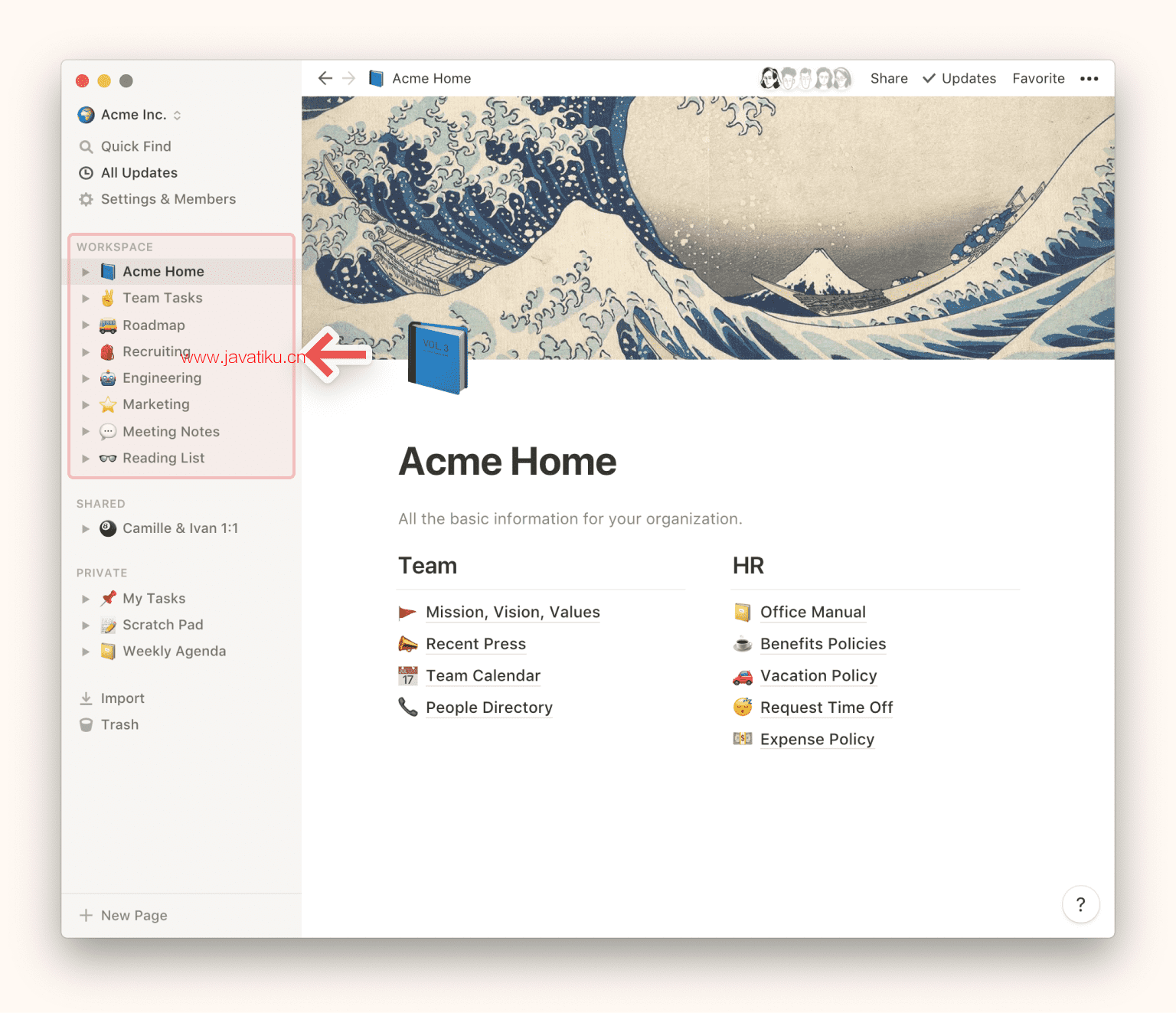
- 侧栏中
Workspace(工作空间)下的任何页面都可以被工作空间的其他成员看到和共享。 - 侧栏的这部分可以由团队中的其他人进行编辑,并且你在任何时候都将看到相同的导航(包括你所做的任何更改)。
- 如果你使用的是免费或个人版的Notion,则除非您邀请至少一个其他人加入,否则您将不会看到此工作空间部分。 你的所有页面均为默认私人页面。
嵌套的页面
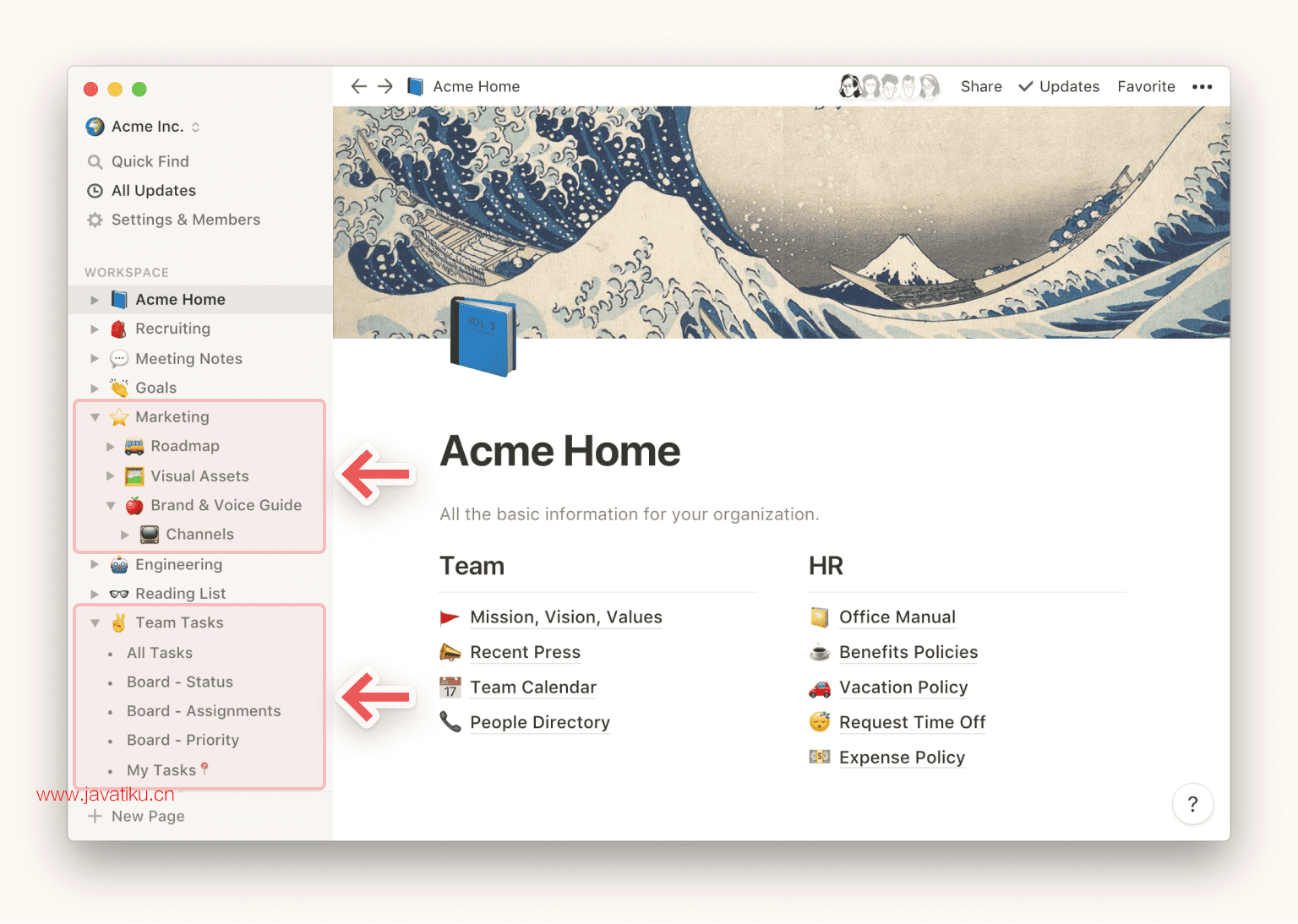
- 你可以打开任何侧栏开关以显示嵌套在页面内的页面。 我们通常将嵌套页面称为子页面。
- 对于数据库页面,您可以打开切换按钮以查看您为该数据库创建的所有不同视图。 它们旁边有一个
•表示,如上图中的“团队任务”下所示。
共享页面
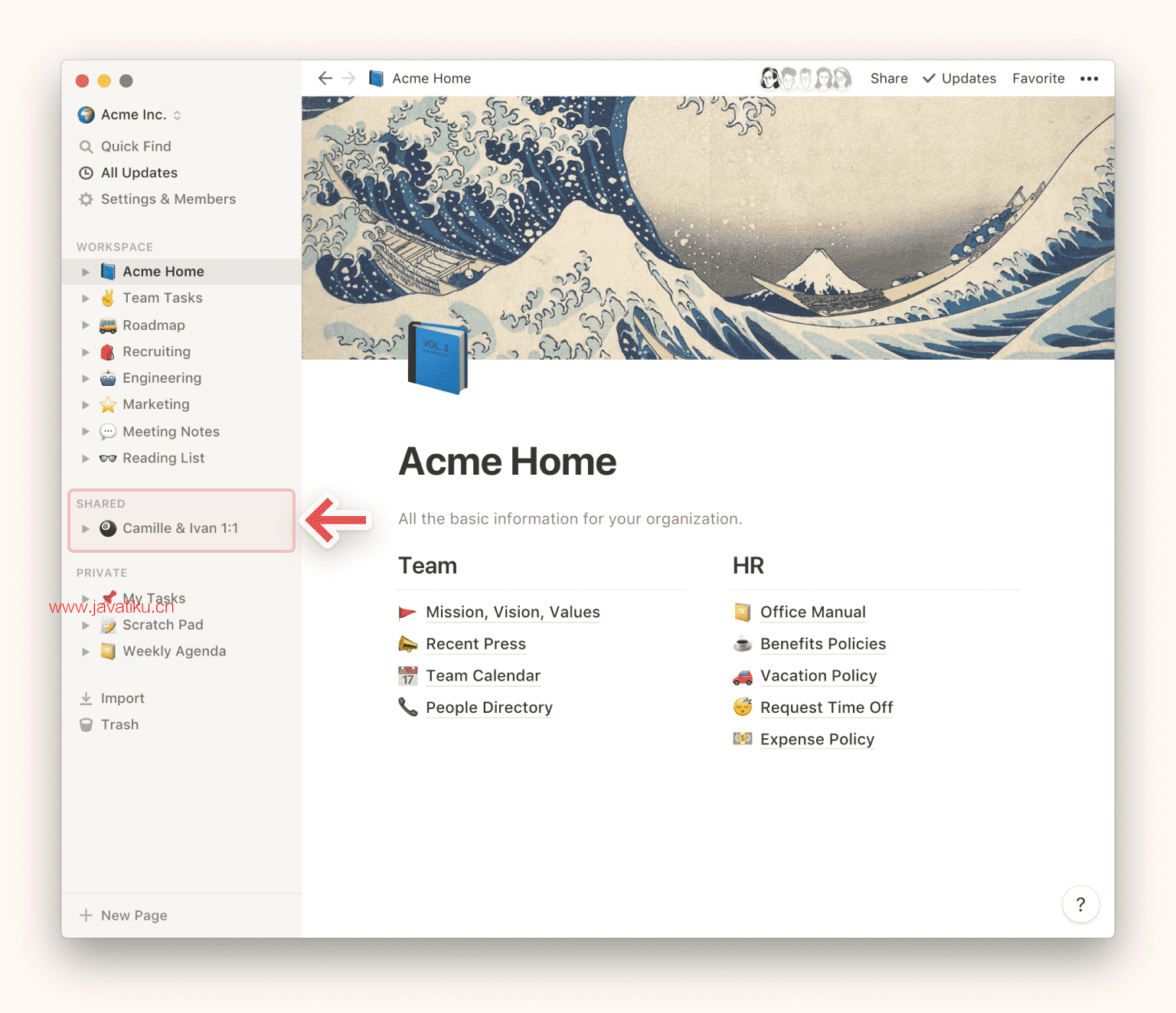
- 你与选定的个别用户共享的任何页面都将显示在
Shared(共享)类别里。 - 邀请某人加入私人页面后,你就会在侧栏中看到此类别。
- 你工作空间中尚未邀请的其他成员无法查看这些页面。 例如,这对于一对一的会议记录很有帮助。
- 如果要从
Shared(共享)中移除页面而非删除页面,可将鼠标悬停在该页面上,单击•••,然后单击Leave(离开)。
私人页面
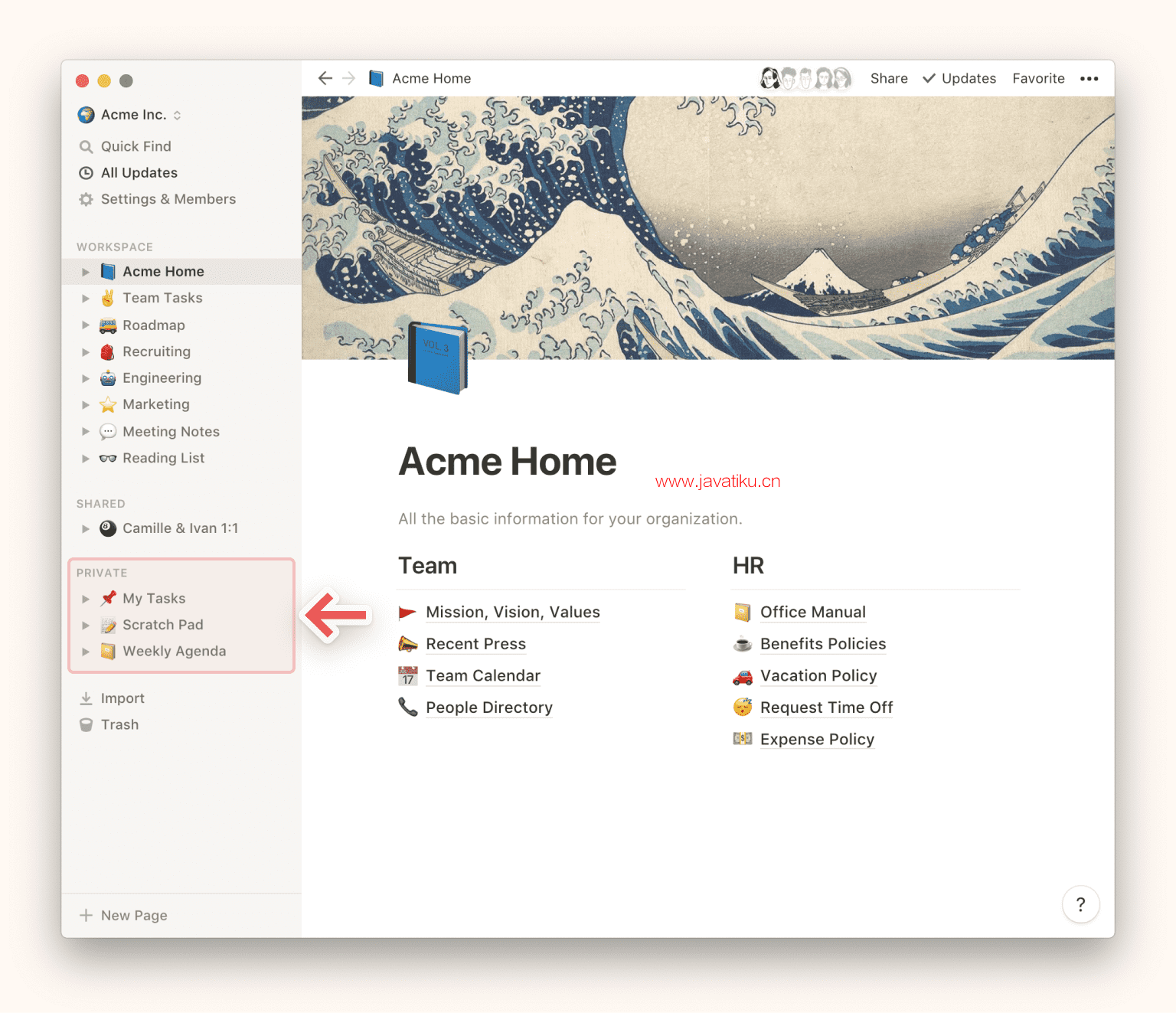
- 我们为每个用户的工作空间都提供了
Private(私人区)部分。 在此处添加的任何内容都不会被工作空间中的其他人员看到。 - 这对于保存你自己的任务或便笺,或者与他人共享之前要单独进行的任何操作都很有用。
注意:如果你在侧栏中将某个页面从 Workspace(工作空间) 拖拽到 Private(私人区) ,其他人将无法访问该页面。
模板,导入和废纸篓
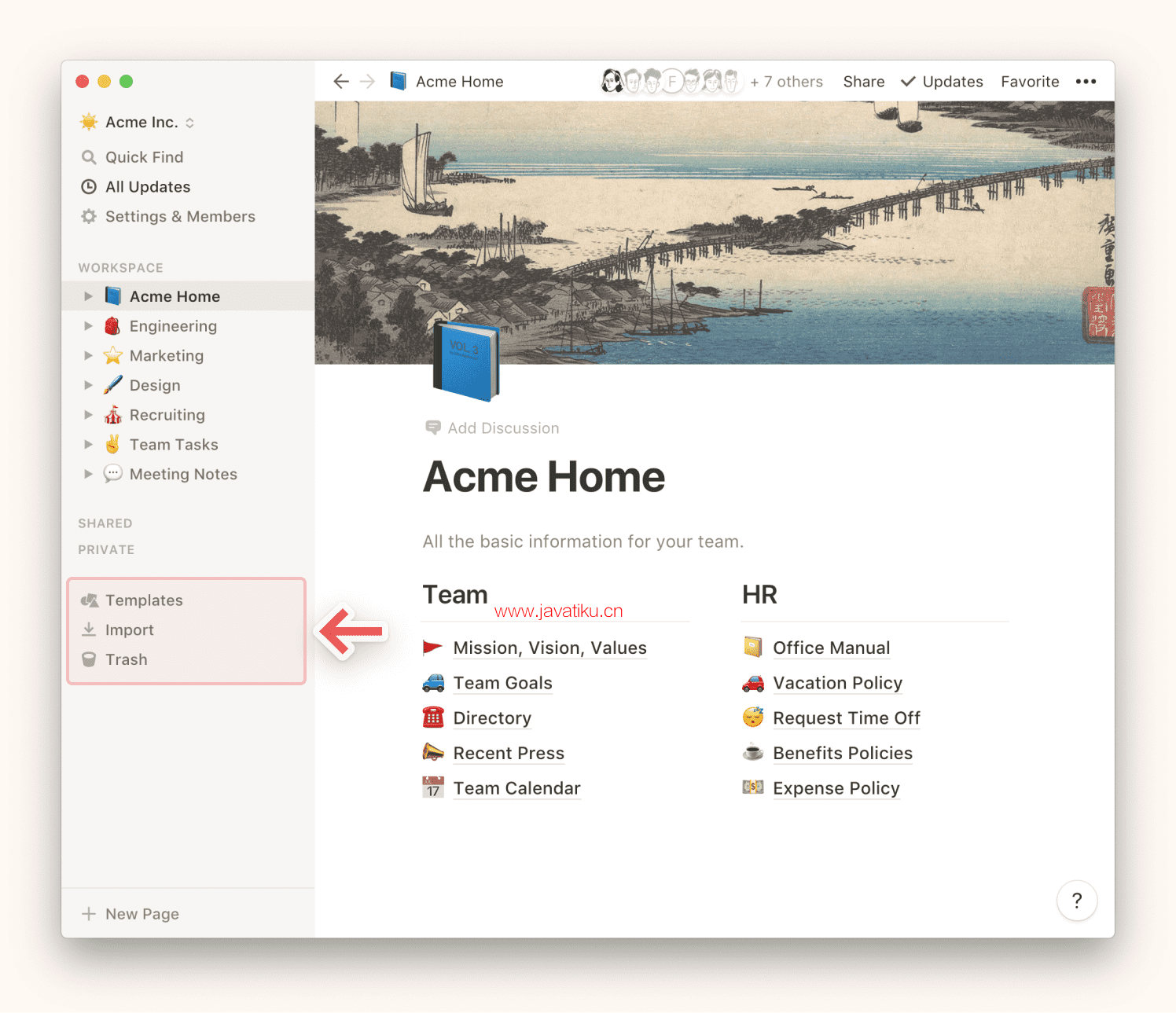
Templates(模板)(新增功能!)打开我们新的模板选择器,你可以使用入门内容模板帮助你完成50多种类型页面的创建工作。Import(导入)功能可帮你把许多其他应用程序中的数据添加到您的Notion工作空间中。 你可以轻松地从Evernote,Trello,Asana,Word,Google Docs,Dropbox Paper,Quip等应用程序导入内容。Trash(废纸篓)包含你删除的所有页面。 可以将它们拖放到此处。 您也可以单击垃圾桶搜索,查看和还原这些页面。
收藏
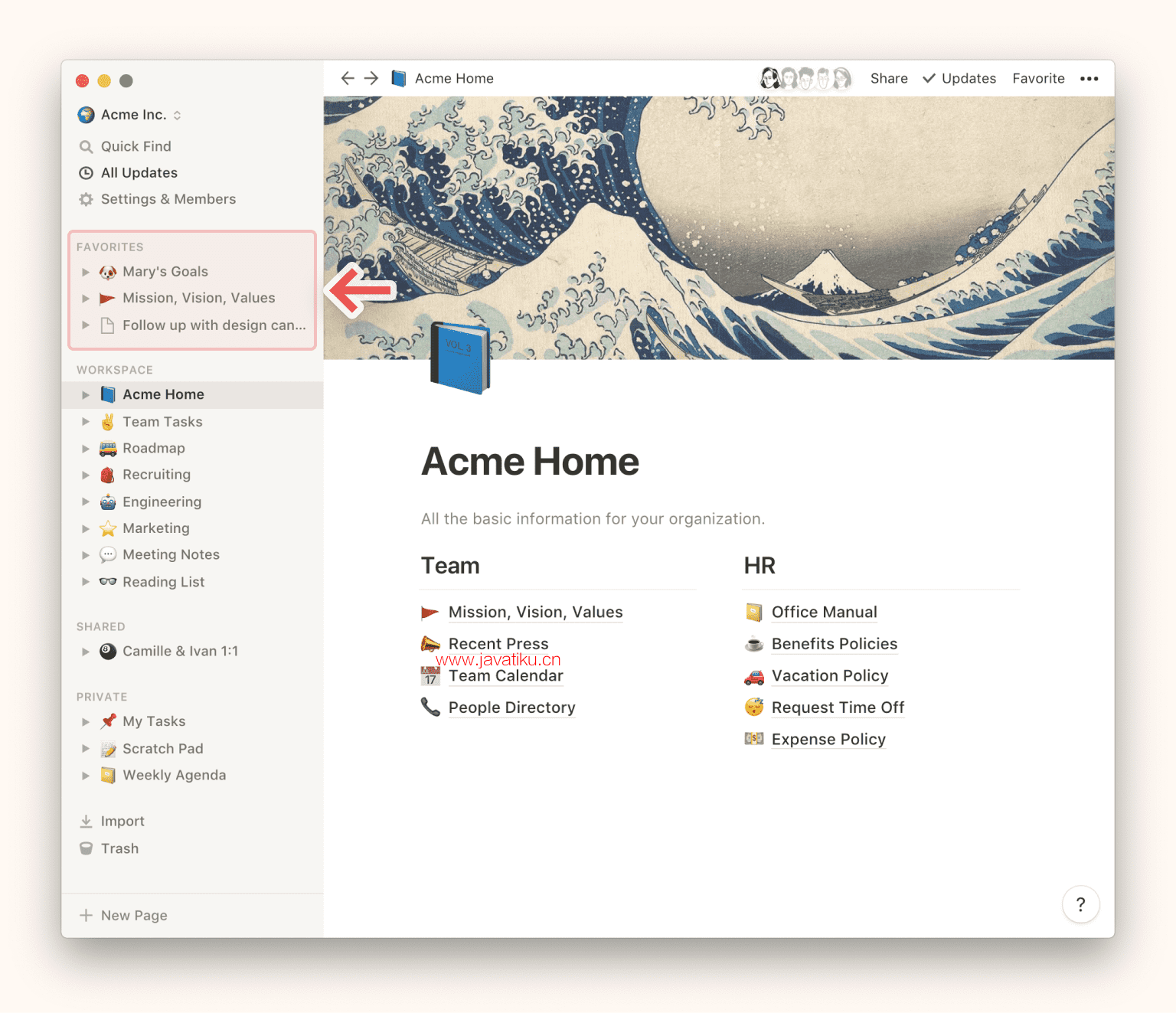
Favorites(收藏)让你可以将需要快速访问的页面固定到侧栏顶部的收藏位置。 当您收藏第一个页面时,将显示此部分(单击你所访问的任何页面右上角的Favorite(收藏)按钮)。- 有助于安放当前项目相关的页面。 你可以在工作流程和优先级更改时轻松添加或删除它们。
创建一个新页面
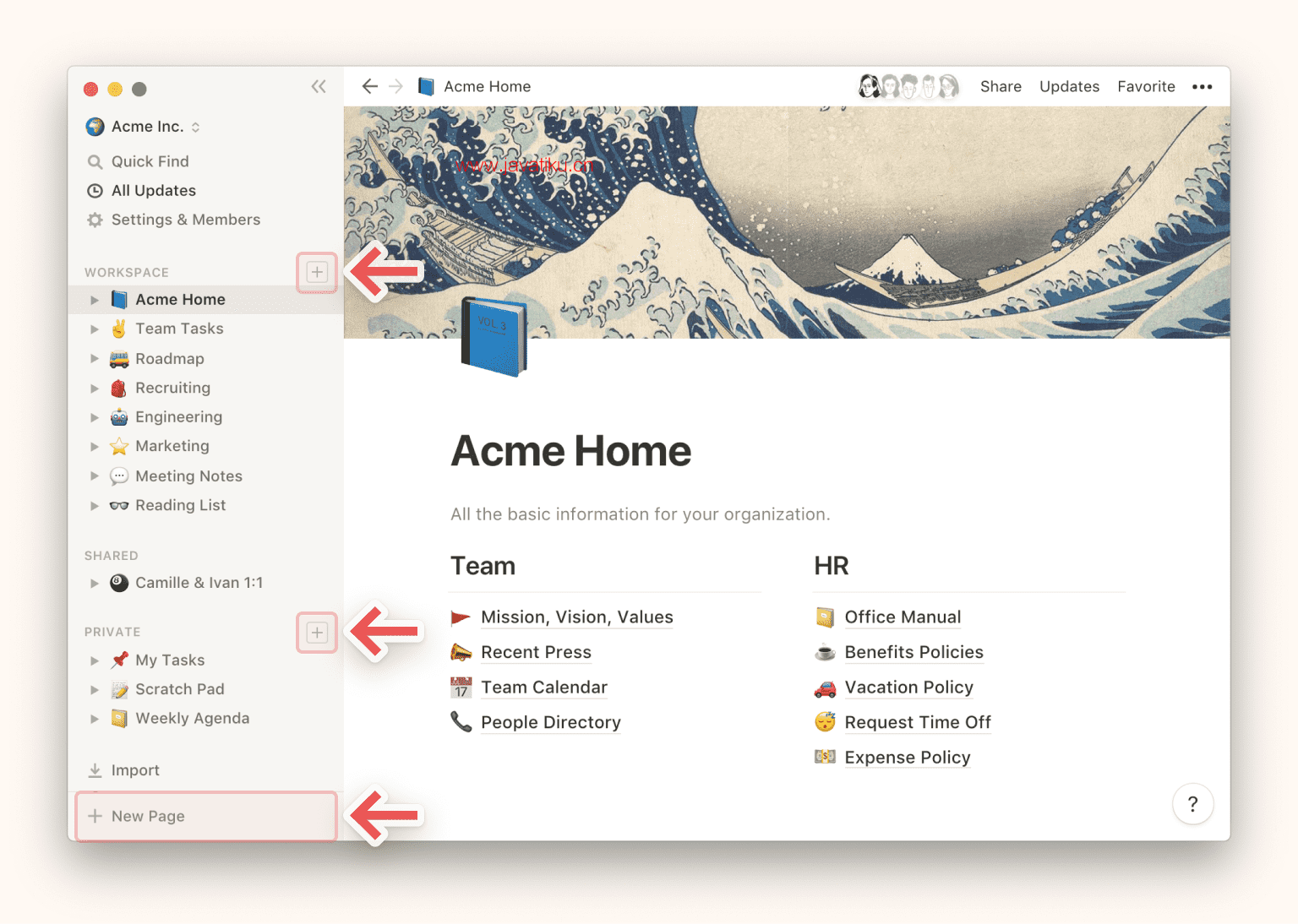
- 点击位于侧栏底部的
+ New Page(+新页面)按钮创建一个新页面。或者当鼠标悬停与侧栏的某一区域时,点击出现的+按钮来创建新页面。
悬停选项
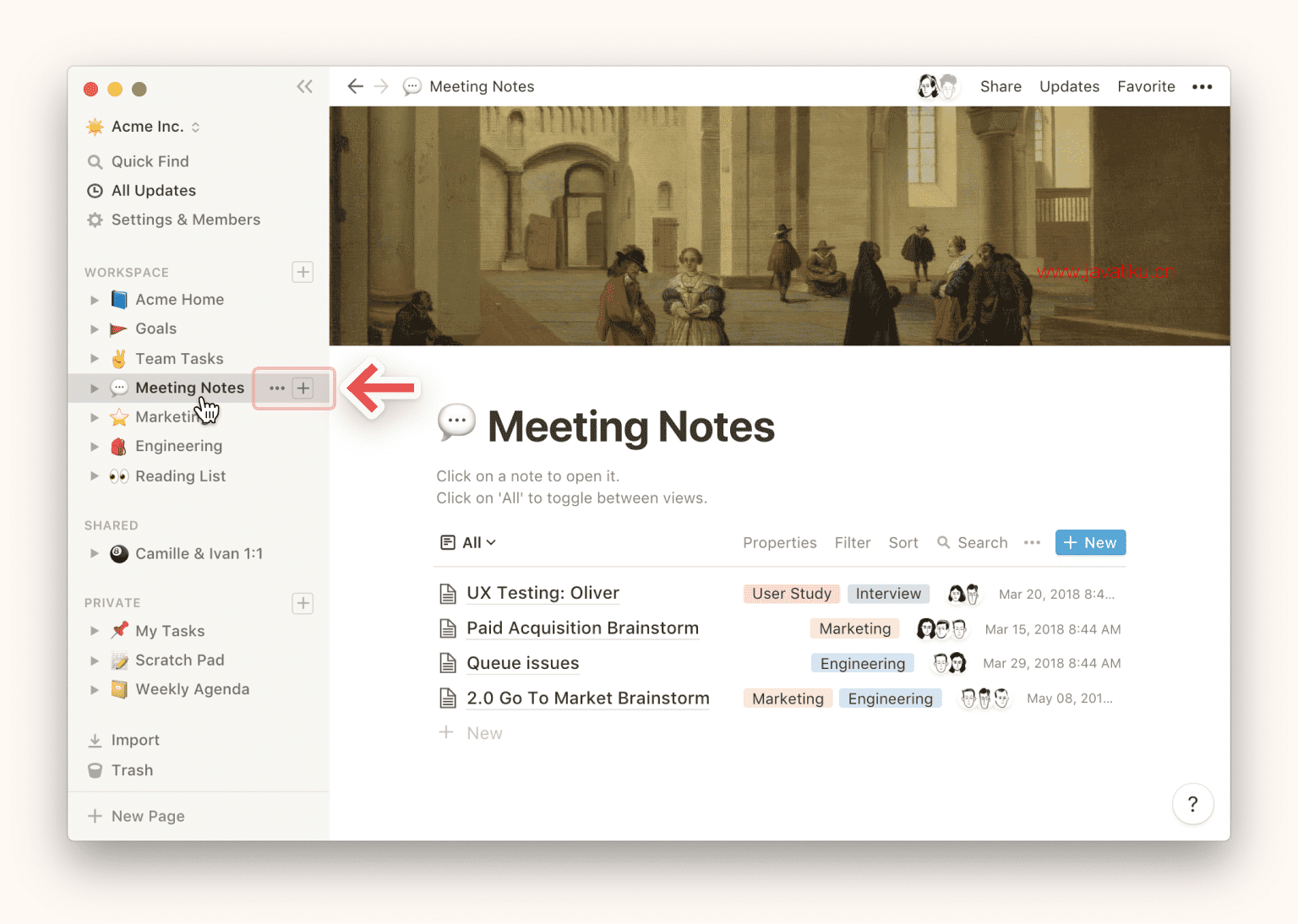
- 当光标悬停于侧栏中的某个页面上,你会看到可以创建嵌套页面的
+
按钮和可以打开页面进行各种操作••• 图标,选项包括: Delete(删除),Duplicate(复制), Copy Link(复制链接),Rename(重命名) 和 Move To(移动至)。
Move To(移动至)选项可以打开一个下拉菜单,使你可以将页面移动到其他任何工作空间或页面中。
编辑器工具
面包屑导航
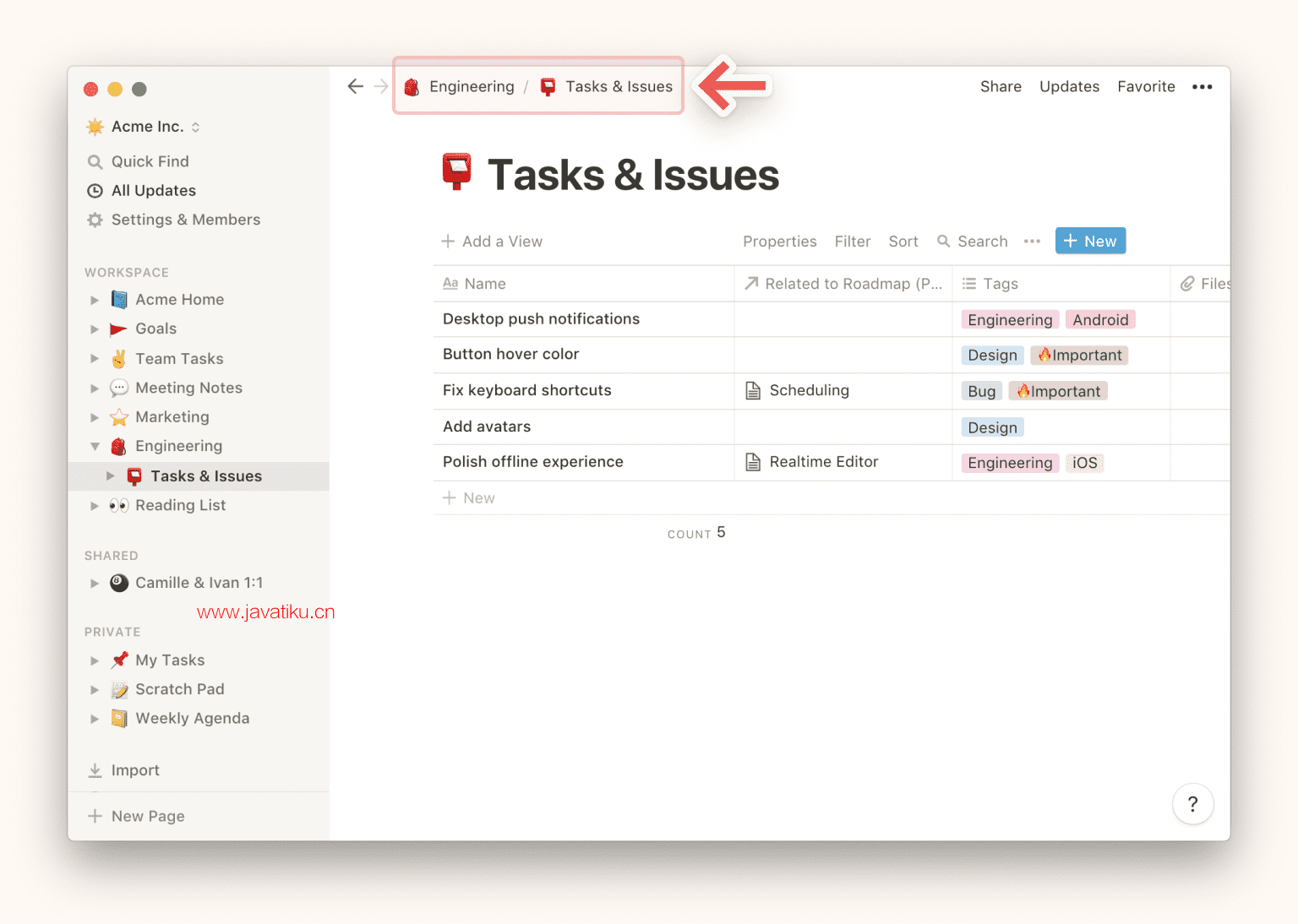
- 始终知道你在在页面结构中的位置。 查看当前正在查看的页面与其他页面的相互关系。
- 您可以单击此面包屑中的任何页面以立即跳转到该页面。 有时,这里会带有
...缩略符号—单击可查看或进入之间的所有页面。
协作者
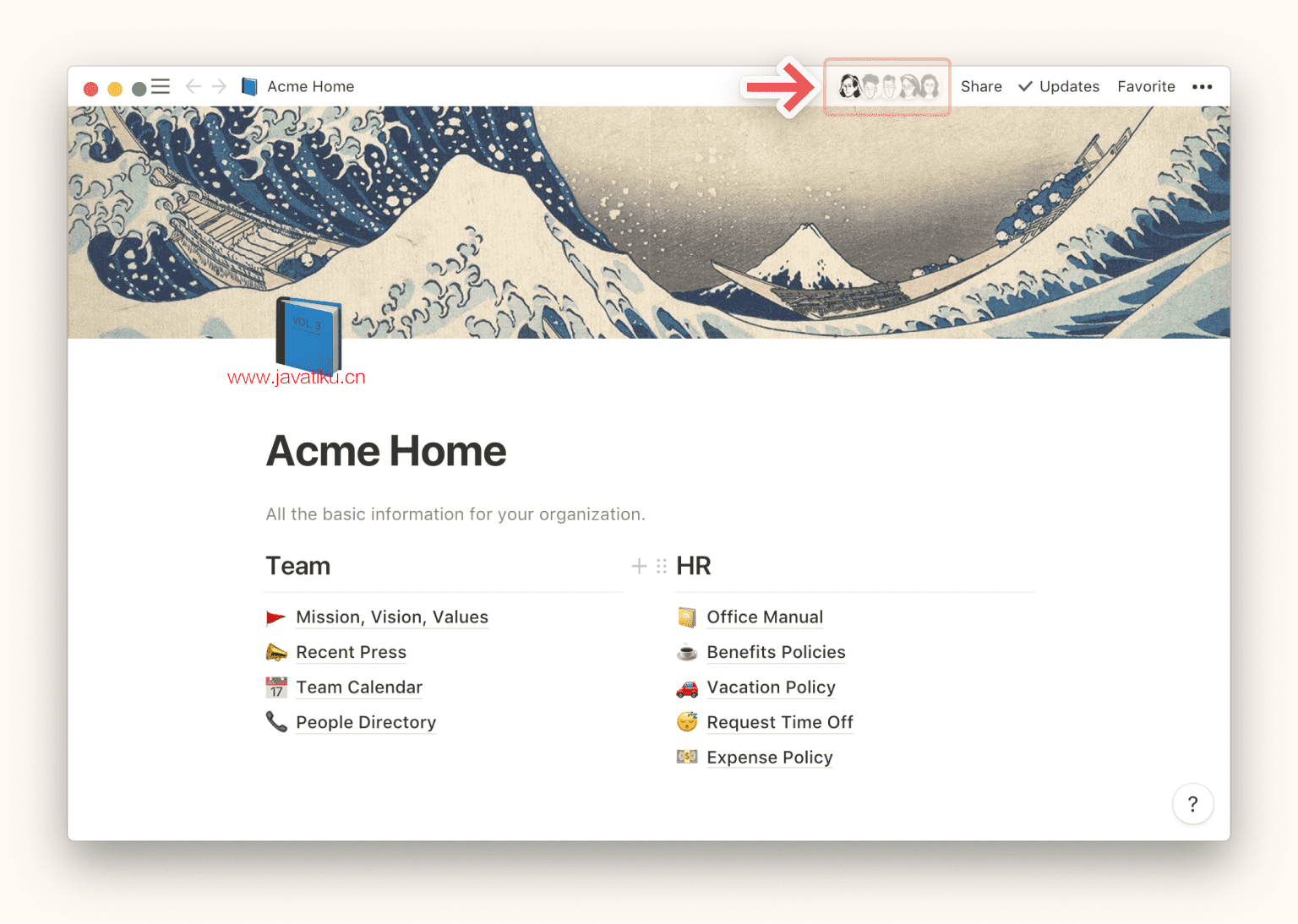
- 你可以看到有当前页面访问权的其他所有人的头像(有时,这会简化为
+16 others(+16 其他人)之类的符号)。 如果将鼠标悬停在任何一个上,你都可以看到完整列表,包括名称和电子邮件地址。 - 显示为灰色的头像是当前未查看该页面,但有权访问该页面的人。
- 当你在相同内容上进行实时协作时,会看到人们的头像随着他们正在阅读或编辑的块而移动。
共享菜单
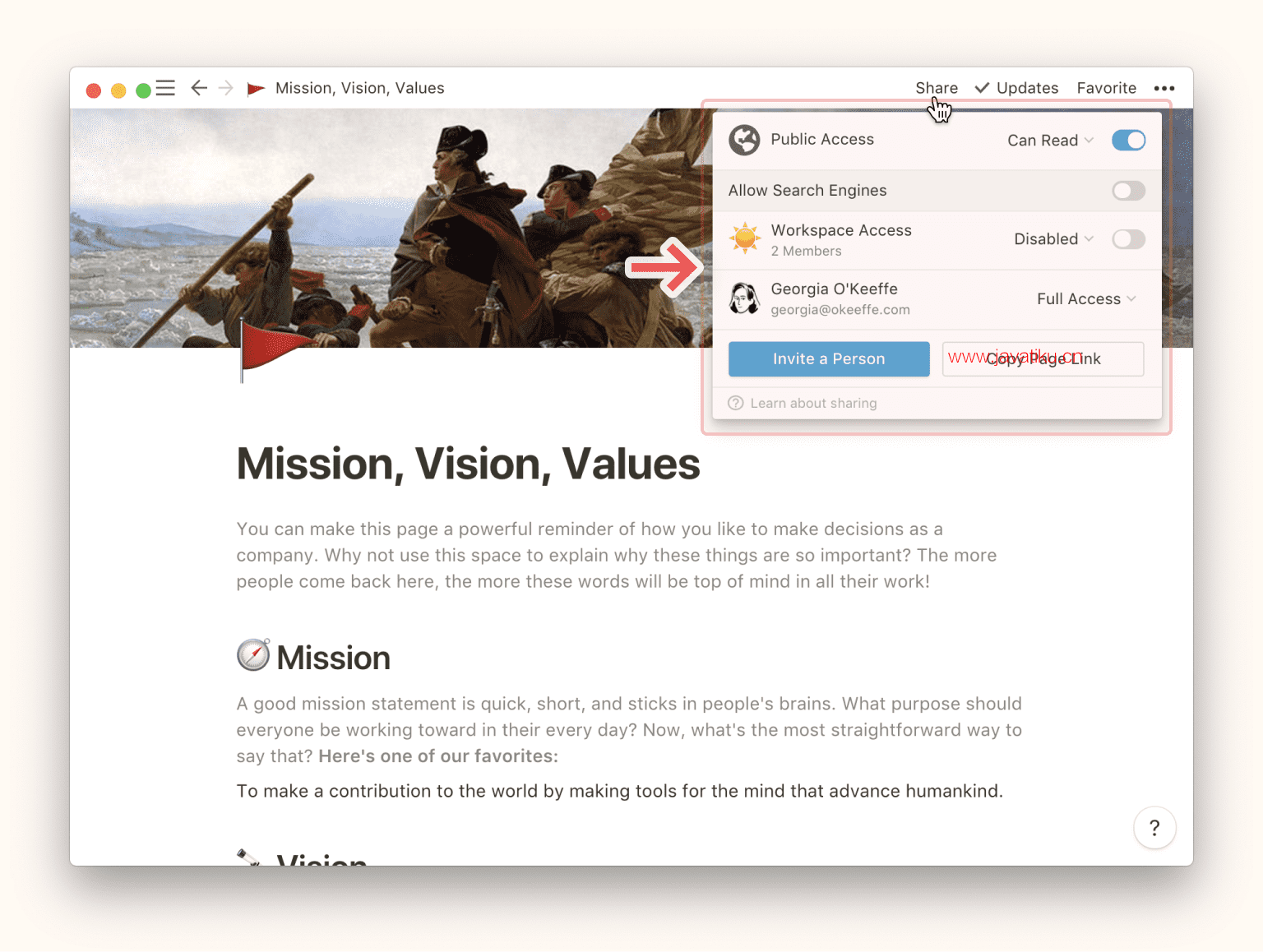
通过此菜单,你可以通过多种方式与他人共享当前页面。
Public Access(公共访问权限):启用此功能会将你的页面发布到网络上,任何人只要知道链接就可以访问它。所有链接均保持可点击状态,是构建公共简历,投资组合,博客,简易网站等的理想工具。Workspace Access(工作空间访问权限): 启用此功能后,你的工作空间中的每个人都可以查看页面,你可以设置如完整权限、仅编辑、仅评论或只读。- 你的访问权限: 你所创建的页面上默认设置为“完全访问权限”,但如果需要,也可以移除自己的访问权限。
- 小组:你还可能会在工作空间中看到已创建的小组,并为其分配不同的访问权限。
Invite a Person(邀请人员):可让你邀请另一个属于或不属于你工作空间成员的Notion用户来查看页面。如果不属于,被邀请人将以guest(访客)身份加入。Copy Page Link(复制页面链接):使页面易于共享。该链接仅适用于根据你的其他设置具有访问权限的人员。
更新菜单
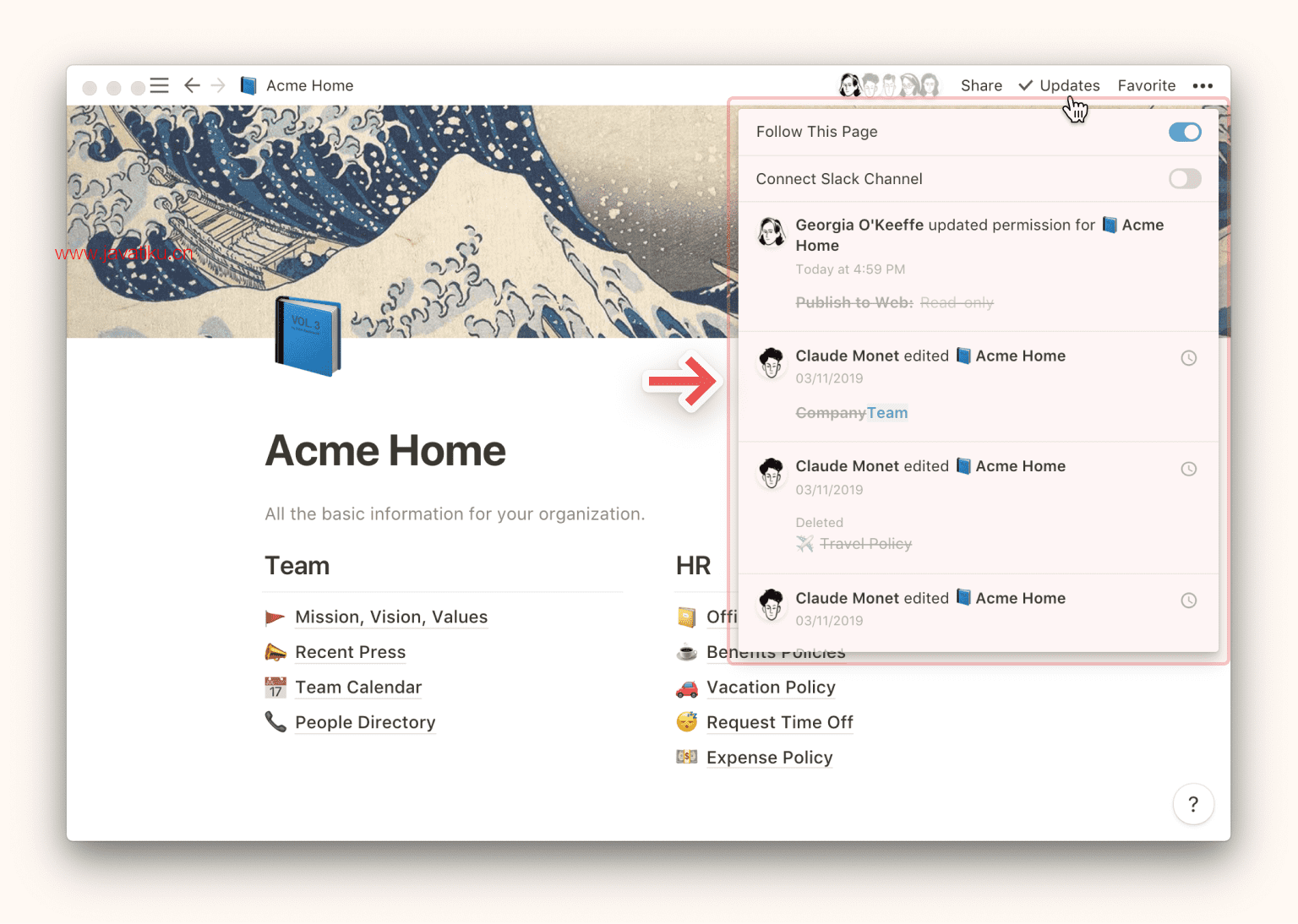
- 点击更新可查看当前页面上的所有修订和注释概要。
Follow This Page(订阅此页面):启用此功能可保留对页面所做更改的标签。 你会在侧栏中的All Updates(所有更新)菜单中看到所有订阅页面跟新的汇总。Connect Slack Channel(连接Slack频道):每次该页面新增修订或评论时,你将可以在选择的Slack频道中收到通知。
收藏
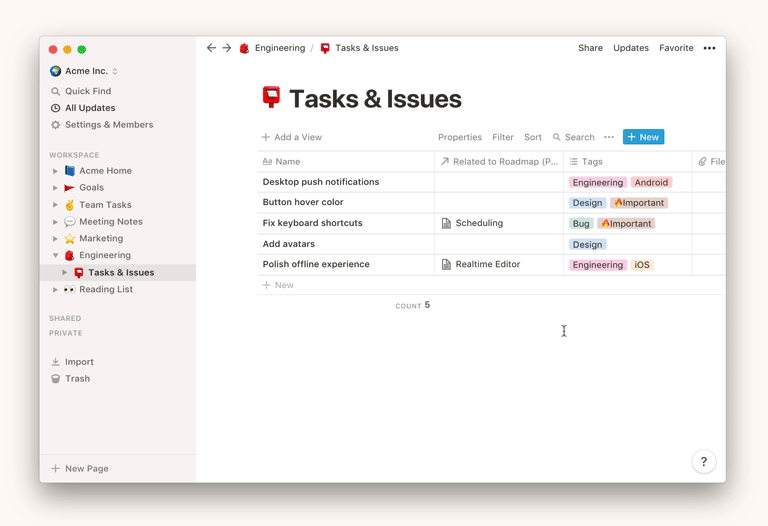
- 点击
Favorite(收藏)可将页面固定于侧栏中的Favorites(收藏)区。 - 此功能非常有助于一键你在某项目中需要重复访问的页面。
- 要取消收藏页面,只需将其悬停在侧边栏中,右键单击(或单击
•••),然后选择Remove from Favorites(从收藏区移除)。
••• 菜单
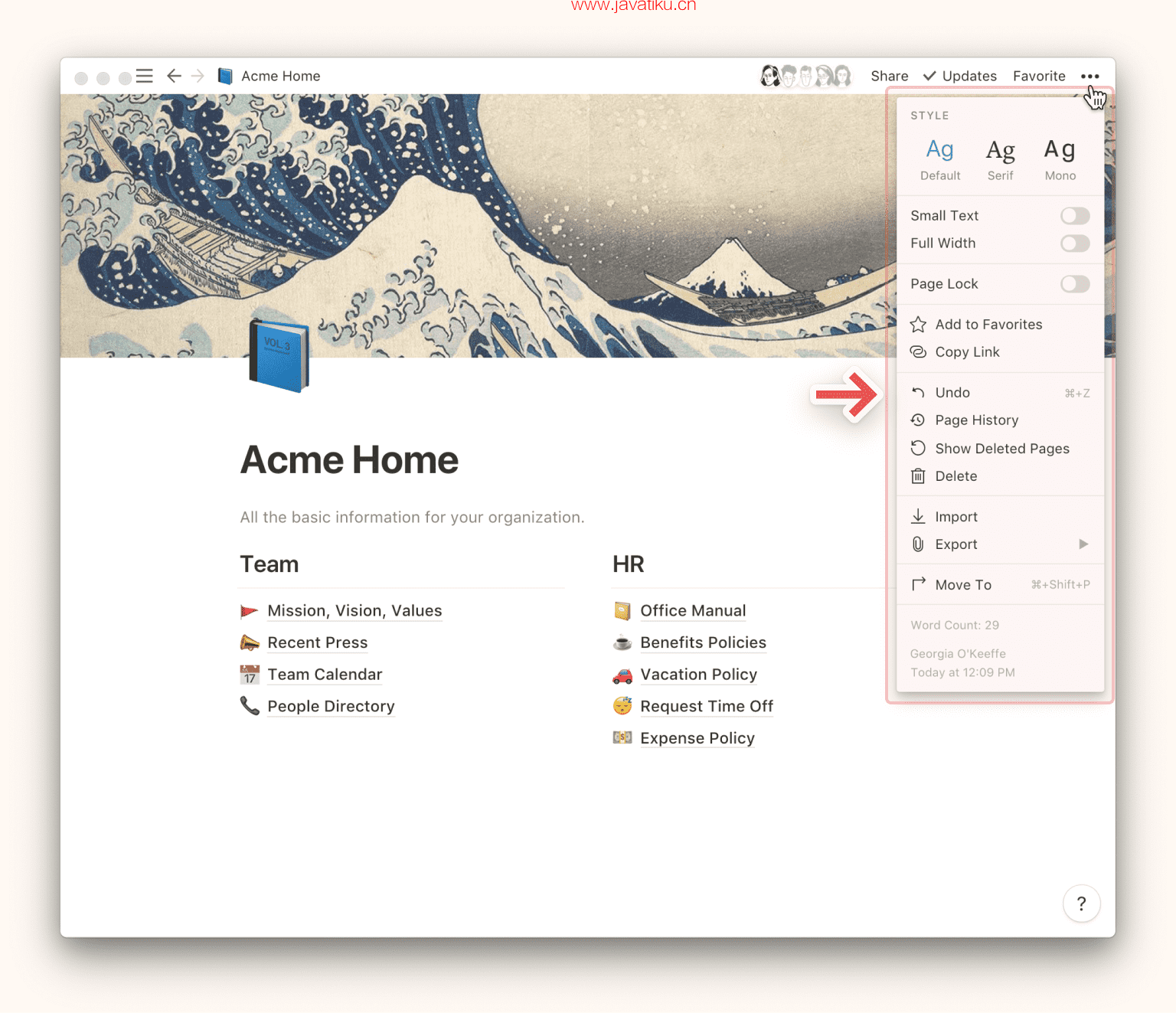
此菜单包含许多编辑和操作选项:
- 样式: 为当前页面,从三种已有排版格式中进行选择。
Small Text(小字体):启用此选项可缩小整个页面的字体。Full Width(全宽): 启用此项可缩小页面的左右页边距。Page Lock(页面锁定)
:启用此功能可禁止编辑。这有助于防止在非常重要的页面上进行意外编辑。
Database Lock(数据库锁定):该功能在对数据库启用时作用将会改变,人们仍然可以输入数据,但是不能更改数据库视图或属性。
Add to Favorites(添加到收藏):将页面固定在左侧栏顶部。Copy Link(复制链接):复制该页面连接,让你能够将其分享给拥有访问权限的人。Page History(页面历史记录):查看过去30天的页面历史记录(仅适用于付费版)。Show Deleted Pages(显示已删除的页面):打开Trash(废纸篓),你可以恢复或永久删除已删除的子页面。Import(导入):你可以把来自许多其他应用程序(Evernote,Trello,Google Docs等)的文档和数据添加到页面。Export(导出):将页面作为文件下载到计算机。数据库保存为CSV文件,而非数据库页面保存为Markdown文件。你也可以将页面或数据库导出为PDF或HTML。Move To(移动至):此功能打开一个菜单,你可以将当前页面移入任何其他工作空间或页面。- 字数统计:统计任何页面上的字数供参考。
- 最后编辑:查看谁最后一次在页面上进行更改,以及最后更改时间。
帮助与支持
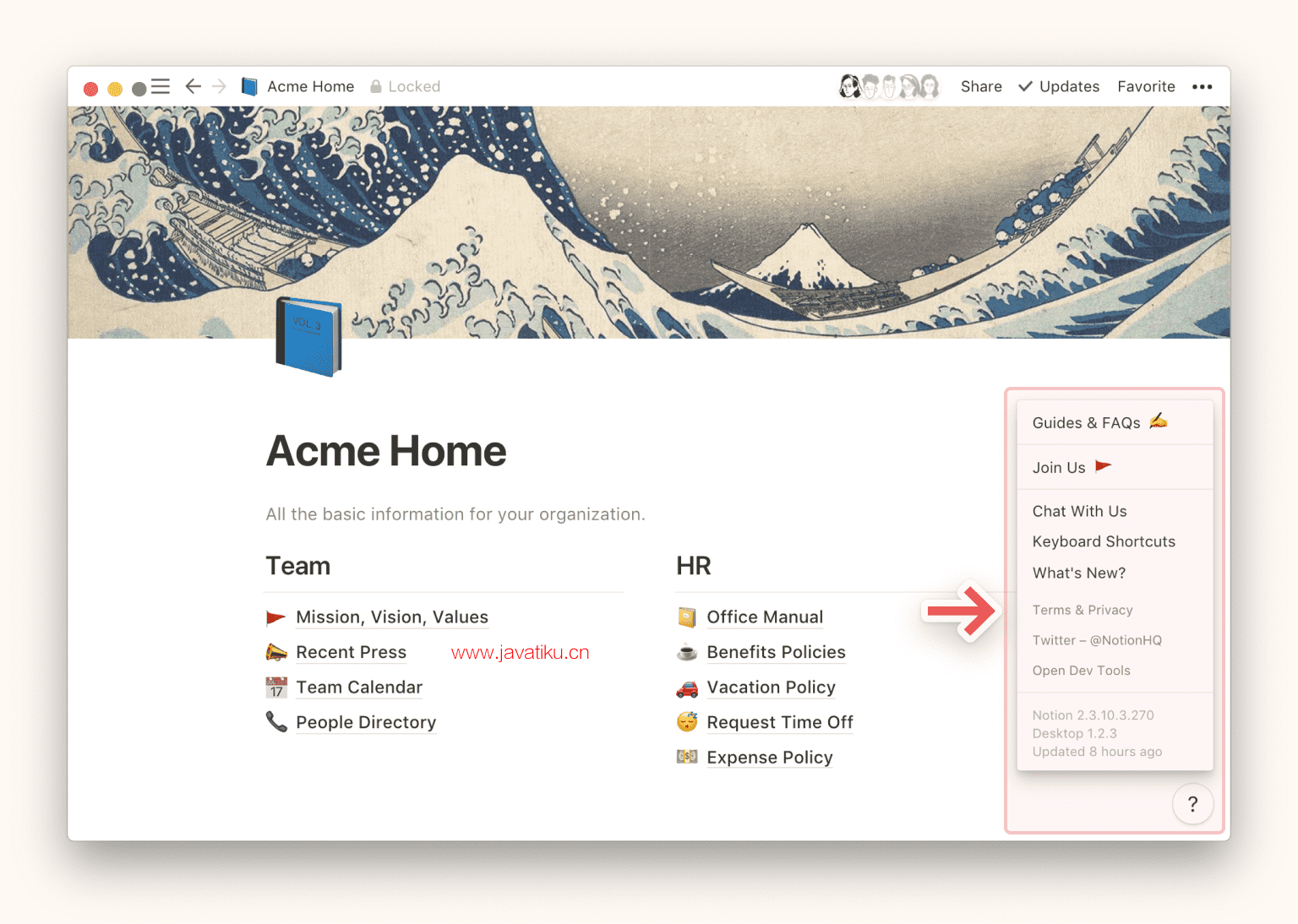
- 点击窗口右下角的
?图标,可打开“帮助与支持”选项。 - 和我们聊天:可让你直接从应用程序向我们的支持团队发送消息。
- 指南和常见问题解答: 我们会将你导向你正在阅读的“帮助与支持”中心
- 快捷键:快捷查看所有键盘快捷键和Markdown快捷指令。
- 新功能: 我们已发布功能的版本说明,以及即将发布功能的预览。
团队 vs. 个人 工作空间
最后提醒一下,工作空间的操作流程在团队使用时和个人使用时略有不同:
- 除非明确共享,个人工作空间默认将页面保密。
- 在团队中,侧栏的
Workspace(工作空间)的任何页面都可以查看,并且很可能工作空间的所有成员都可进行编辑(除非另有说明)。 - 所有成员都可以查看
Workspace(工作空间)下的侧栏组织结构。 每个人的页面布局一致,但团队成员在切换打开或关闭的不同页面时,不会影响其他人。 - 如果您使用的是Notion免费版,则可以根据需要邀请任意数量的成员进入工作空间,并为他们提供不同级别的访问权限。
- 在团队版或企业版的Notion中,成员和管理员的权限级别不同。



